Win7系统桌面任务栏透视缩略图窗口太小如何调整
作为Win7系统Aero特效之一的Aero peek桌面透视缩略图效果,将鼠标移到任务栏上的打开程序的图标后,就会出现该程序的缩略图。再等待2秒便会出现这个程序的名称。部分用户会觉得这个缩略图窗口太小,看不清楚内容,或觉得太大,影响美观性。下面通过修改注册表,来放大或缩小Win7系统桌面任务栏透视缩略图窗口大小。
具体操作步骤如下:
1.点击Win7桌面左下角的“开始”按钮,在开始菜单栏中点击“运行”,如图1所示:
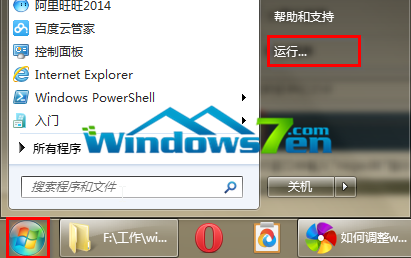
图1 开始运行
2.在运行窗口中输入“regedit”,点击“确定”,如图2所示:
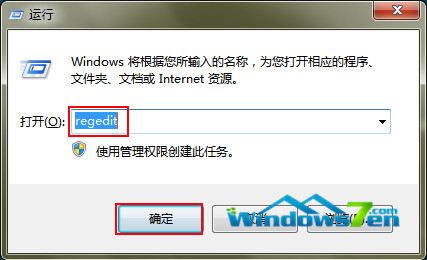
图2 输入“regedit”,点击“确定”
3.在“注册表编辑器”窗口中,依次打开HKEY_CURRENT_USER\Software\Microsoft\Windows\CurrentVersion\Explorer\Taskband项,如图3所示:

图3 找到并选中Taskband
4.选中“Taskband”项,在窗口右侧空白处,按下鼠标右键,新建一个“Dword”值,并将其命名为“Minthumbzizepx”,如图4所示:
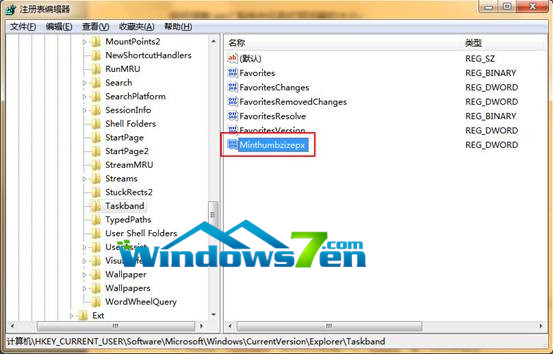
图4 新建“Minthumbzizepx”
5.双击打开“Minthumbzizepx”对象,将数值数据修改为“300”(如果这个数值还觉得小,还可以调大),点击“确认”,如图5所示:
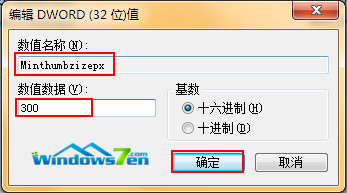
图5 修改数值数据
最后重启电脑或者注销用户就可以了,再次登录的时候就可以看到任务栏中的预览窗口变大了。
当然,如果觉得原先的桌面任务栏透视缩略图窗口太大,则可以将“Minthumbzizepx”对象中的数据数值修改的小一点即可。
相关文章
- win7系统怎么加快任务栏预览速度?当我们将鼠标移到任务栏的时候就会显示出缩略图窗口方便我们查看,不过有些win7系统的用户却发现等我们登录系统或刷新桌面的时候,任务栏2015-07-09
- 如何让Win7的任务栏更好用?默认情况下,Win7的任务栏使用的是小图标样式,而且任务栏按钮的标签是隐藏的。这无疑给我们使用任务栏造成了不便。那么,我们如何设置任务栏,2015-06-21
- win7任务栏高度怎么设置?正常应该是多高?win7系统任务栏对比起以往的xp系统,它的高度要高很多,而且非常实用,比如当用户将鼠标移至任务栏上某一程序的时,便可预览里面2015-04-29
- 这篇文章主要介绍了Win7系统设置图片显示缩略图的方法,本文用详细的图文教程讲解了设置步骤和方法,需要的朋友可以参考下2015-04-14
- 在Win7系统中,我们会发现PNG图像文件的缩略图时都有一圏的阴影,该如何消除PNG文件出现阴影呢?下面有个不错的方法,大家可以尝试操作下2015-04-09
- win7中有强大的功能和一些个性化的设置,比如任务栏的缩略图就是一个很实用的功能,可以帮助用户快速地查看窗口中的内容而无需逐一打开,下面与大家分享下关闭任务缩略图后2014-12-29
- 任务栏缩略图,将鼠标移动到任务栏上的图标就会显示预览缩略图的效果,如果它的效果不见了该怎么找回来呢,下面与大家一起来看看具体的设置过程2014-10-10
- win7里面有一个任务栏缩略图预览的功能,只要我们将鼠标移动到任务栏相应的窗口中,就会弹出缩略图预览,有用户反映任务栏不能显示缩略图只显示文字,有关这个问题的解决方2014-08-05

win7视频缩略图(Media Preview) v1.3.1.343 64bit 中文绿色版 消灭全黑
一个能全面增强视频预览性能的免费工具,消灭全黑预览,为视频文件提供更快速、更高品质的缩略图预览2014-06-09- 任务栏预览缩略图突然就不见了,把鼠标移到任务栏,出现的就变成一行一行的文字标题了,看着真别扭,下面我们就来介绍一下,要如何才能让任务栏缩略图显示出来2013-08-19



最新评论